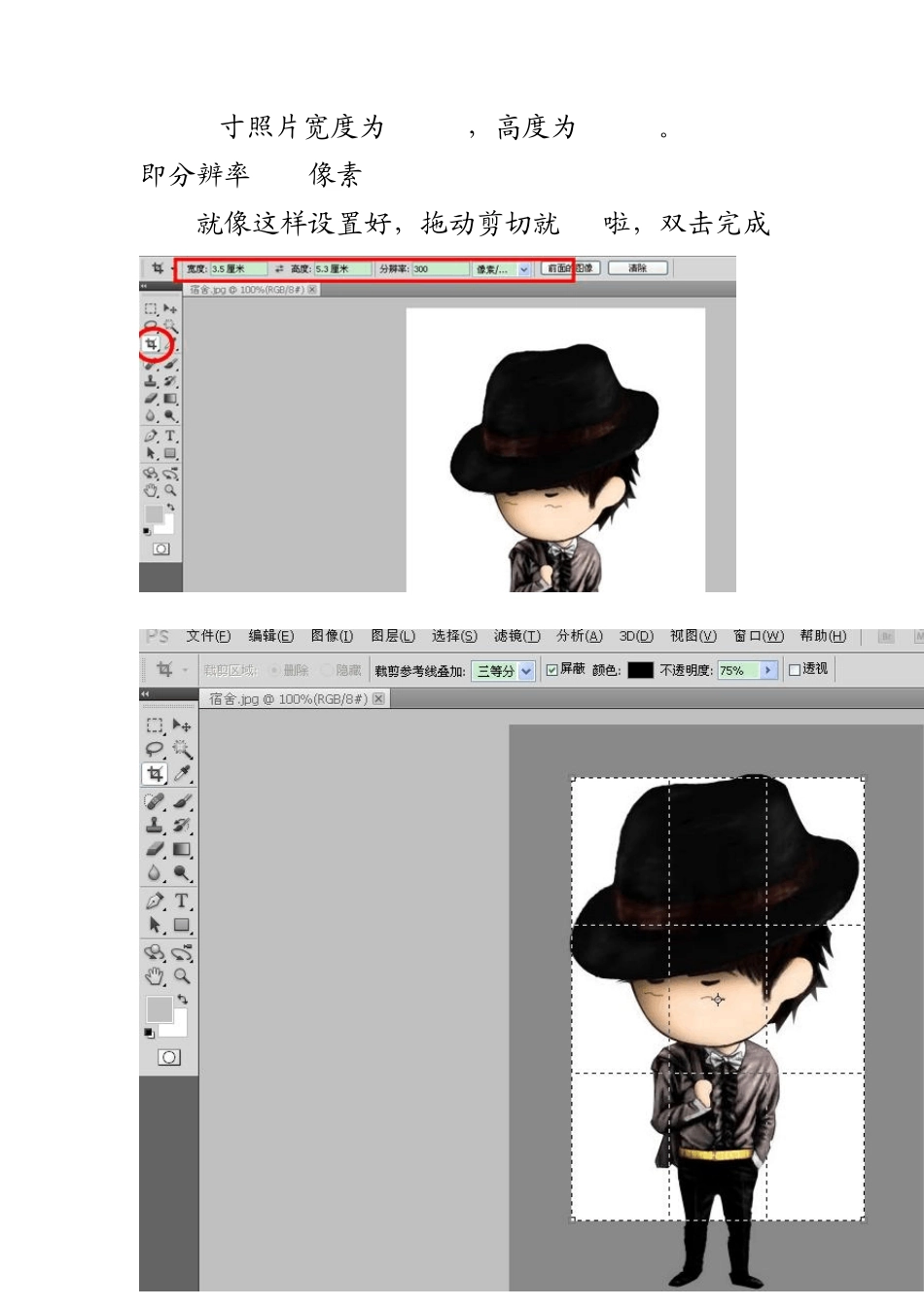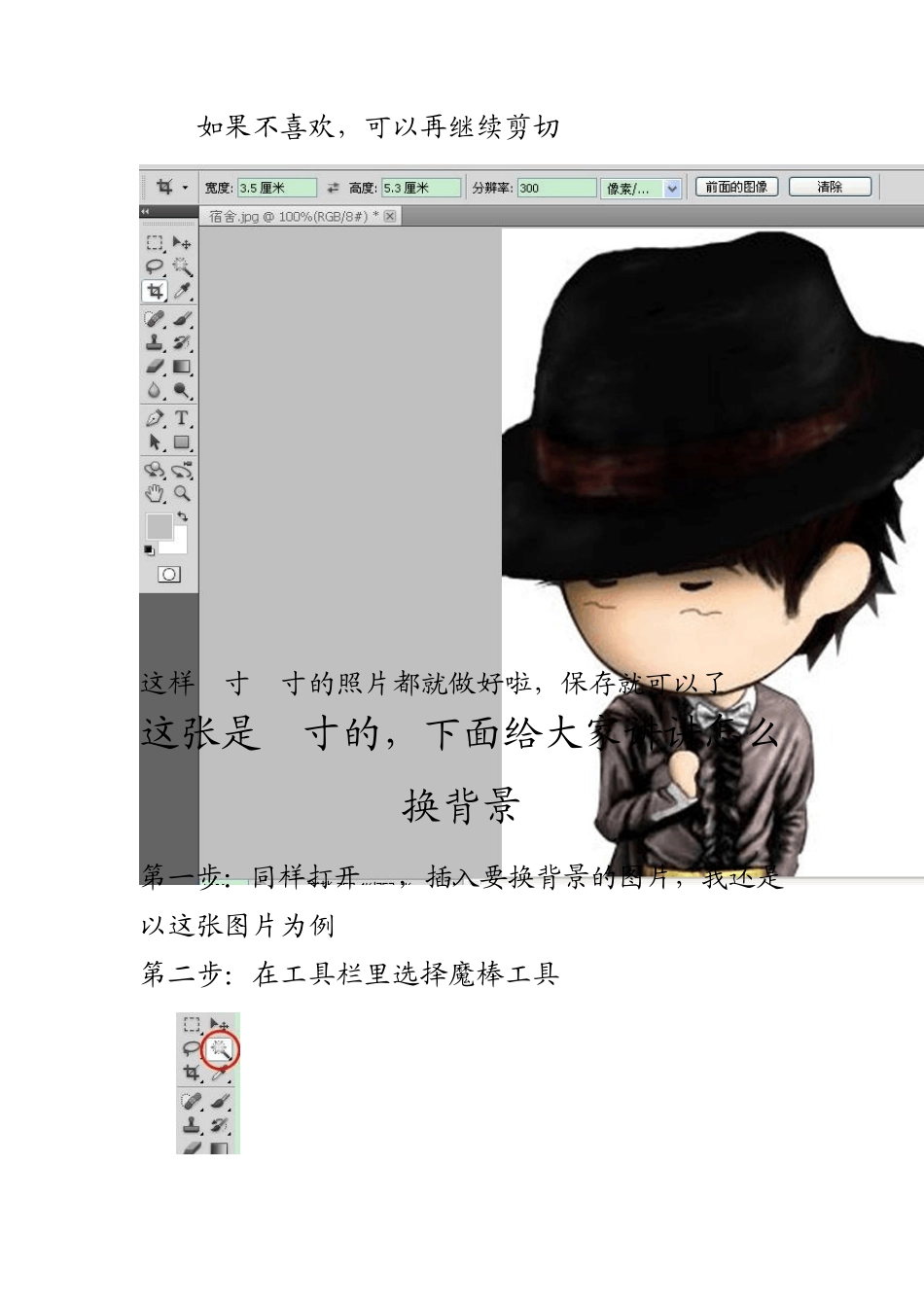大家有没有这种经历,想用电子版1寸照片,可手头上只有照片没有电子版的或是只需要红色的电子版而手头只有蓝底的电子版照片呢?我最近就是这样,让我来告诉你怎么简单的做1寸2寸照片吧!!(一、二寸正装照的做法一样啊) 做1寸、2寸照片 第一步:打开 ps,把图片插入,我找了个帅哥图哦,注意:大家选择的图片时候最好选择照片与背景颜色差别比较大的,要不然换背景会很麻烦啊!我找了白底的! 第二步:点击裁剪工具,裁剪所要照片的大小 注意:一般 1寸照片宽度为 2.5cm,高度为 3.5cm。413*295即分辨率 300像素; 2寸照片宽度为3.5cm,高度为5.3cm。626*413即分辨率 300像素 就像这样设置好,拖动剪切就 ok啦,双击完成 如果不喜欢,可以再继续剪切 这样1寸2寸的照片都就做好啦,保存就可以了 这张是2寸的,下面给大家讲讲怎么换背景 第一步:同样打开 ps,插入要换背景的图片,我还是以这张图片为例 第二步:在工具栏里选择魔棒工具 有时候可能不是这个样子的而是大家可以长按这个工具按钮就会出现就可以魔棒工具选择!点击一下白底的任何一个地方即可,我点击帽子上面就是这样的 第三步:点击“编辑”-“填充”出现下图,点使用后面的下拉按钮选择“颜色”,选择一种你要的颜色 一般一寸、二寸照片白底是R:255G:255B:255; 蓝色是R:67G:142B:219;红色是R:255G:0B:0 改完后空白处点一下或点击菜单栏上的 “选择” - “取消选择”。去掉虚线。同理将下边的白色背景也换为红色 选择-取消选择或点击空白处即可 这样白底就变成红底的,就不用再去照红底的照片啦 同理可以换为蓝色的 最后一步:点击文件-存储为 格式一定为 JPEG这个啊 好啦,容易吧,简单的制作1寸2寸照片和更换背景的步骤就是这些啦,有兴趣的朋友们动手试试吧!!!